Автор:
Eugene Taylor
Жасалған Күн:
10 Тамыз 2021
Жаңарту Күні:
1 Шілде 2024
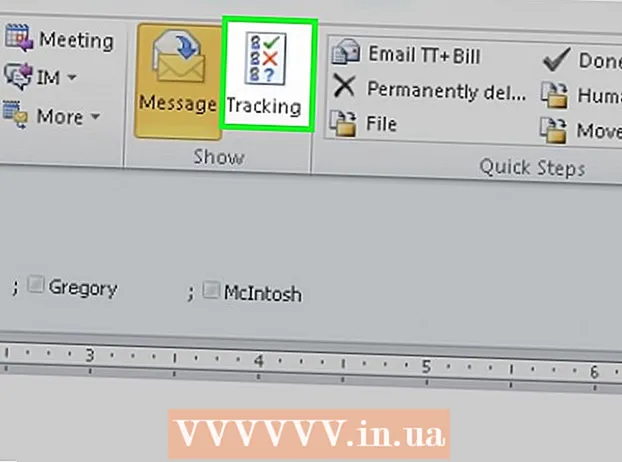
Мазмұны
- Басу үшін
- 3-тен 1-әдіс: Сауалнама құрыңыз
- 3-тен 2-әдіс: Сауалнамаға дауыс беріңіз
- 3-тен 3-ші әдіс: Сауалнама нәтижелерін қарау
Бұл wikiHow сізге электрондық пошта хабарламасына дауыс беру батырмаларын компьютерге арналған Microsoft Outlook қолданбасын қалай қосуға болатынын үйретеді.
Басу үшін
3-тен 1-әдіс: Сауалнама құрыңыз
 Outlook бағдарламасын ашыңыз. Бастау мәзірін нұқыңыз, нұқыңыз Барлық қолданбалартаңдаңыз Microsoft Office содан кейін басыңыз Microsoft Outlook.
Outlook бағдарламасын ашыңыз. Бастау мәзірін нұқыңыз, нұқыңыз Барлық қолданбалартаңдаңыз Microsoft Office содан кейін басыңыз Microsoft Outlook.  басыңыз жаңа электрондық пошта. Бұл Outlook бағдарламасының жоғарғы сол жақ бұрышында. Сондай-ақ, сіз жіберіп отырған хабарламаға батырманы қоса аласыз.
басыңыз жаңа электрондық пошта. Бұл Outlook бағдарламасының жоғарғы сол жақ бұрышында. Сондай-ақ, сіз жіберіп отырған хабарламаға батырманы қоса аласыз. - Хабарды бағыттау үшін хабарламаны нұқыңыз, содан кейін басыңыз Алға.
 Мәзірді басыңыз Опциялар. Бұл терезенің жоғарғы сол жағында.
Мәзірді басыңыз Опциялар. Бұл терезенің жоғарғы сол жағында.  басыңыз Дауыс беру түймелерін қолданыңыз. Ашылмалы мәзір пайда болады.
басыңыз Дауыс беру түймелерін қолданыңыз. Ашылмалы мәзір пайда болады.  Дауыс беру түймесінің мәнерін таңдаңыз. Сіз таңдағаннан кейін «Сіз бұл хабарламаға дауыс беру түймелерін қостыңыз» деген хабарлама пайда болады. Әр түрлі нұсқалар:
Дауыс беру түймесінің мәнерін таңдаңыз. Сіз таңдағаннан кейін «Сіз бұл хабарламаға дауыс беру түймелерін қостыңыз» деген хабарлама пайда болады. Әр түрлі нұсқалар: - Бекітілді / қабылданбады: Мұны сізге бір нәрсе үшін рұқсат қажет болған кезде қолданыңыз.
- Иә Жоқ: Бұл жылдам сауалнама жүргізу үшін пайдалы.
- Ия Жоқ Мүмкін: «Иә» және «Жоқ» сұрауына қосымша жауап қосады.
- Реттелген: Күн мен уақыт опциялары сияқты жеке дауыс беру параметрлерін таңдауға мүмкіндік береді. Егер сіз осы опцияны таңдасаңыз, «Дауыс беру және тексеру опциялары» астындағы «Дауыс беру түймелерін пайдалану» жанындағы құсбелгіні қойып, батырмаға мәтін жасаңыз да, батырманы басыңыз Жабық.
 Алушыларды көрсетіңіз. Қажет болса, кімге: және КС: өрістеріне электрондық пошта мекен-жайларын енгізіңіз.
Алушыларды көрсетіңіз. Қажет болса, кімге: және КС: өрістеріне электрондық пошта мекен-жайларын енгізіңіз.  Тақырып пен хабар қосыңыз. Сауалнаманың егжей-тегжейін сипаттау үшін хабарламаны және / немесе тақырып өрістерін пайдаланыңыз.
Тақырып пен хабар қосыңыз. Сауалнаманың егжей-тегжейін сипаттау үшін хабарламаны және / немесе тақырып өрістерін пайдаланыңыз.  басыңыз Жіберу. Ол хабарламаның жоғарғы сол жағында орналасқан.
басыңыз Жіберу. Ол хабарламаның жоғарғы сол жағында орналасқан. - Хабарлама алушыларға жеткізілгеннен кейін, олар баса алады Бұл жазбада дауыс беру батырмалары бар. Дауыс беру үшін мына жерді басыңыз батырмаларын ашу үшін, содан кейін өз дауыстарын беріңіз. Жауаптар сіздің поштаңызға жеткізіледі.
- Барлық жауаптарды кестеден көруге болады. Ол үшін жауап хабарламаларының бірін ашыңыз, нұқыңыз Жіберуші келесідей жауап берді хабарламаның тақырыбында, содан кейін түймесін басыңыз Дауыстық жауаптарды қарау.
3-тен 2-әдіс: Сауалнамаға дауыс беріңіз
 Outlook бағдарламасын ашыңыз. Бастау мәзірін нұқыңыз, нұқыңыз Барлық қолданбалартаңдаңыз Microsoft Office содан кейін басыңыз Microsoft Outlook.
Outlook бағдарламасын ашыңыз. Бастау мәзірін нұқыңыз, нұқыңыз Барлық қолданбалартаңдаңыз Microsoft Office содан кейін басыңыз Microsoft Outlook.  Сауалнама бар хабарламаны екі рет басыңыз. Бұл хабарламаны өзінің терезесінде ашады.
Сауалнама бар хабарламаны екі рет басыңыз. Бұл хабарламаны өзінің терезесінде ашады. - Хабарламаны оқу тақтасында қараған кезде нұқыңыз Дауыс беру үшін мына жерді басыңыз хабарламаның тақырыбында, содан кейін соңғы қадамға өтіңіз.
 Қойындыны басыңыз Хабар. Бұл терезенің жоғарғы жағында.
Қойындыны басыңыз Хабар. Бұл терезенің жоғарғы жағында.  басыңыз Дауыс беру. Ол «Жауап бер» айдарымен берілген.
басыңыз Дауыс беру. Ол «Жауап бер» айдарымен берілген.  Қажетті опцияны басыңыз. Бұл сіздің дауыс беруіңізді сауалнама нәтижелеріне қосады.
Қажетті опцияны басыңыз. Бұл сіздің дауыс беруіңізді сауалнама нәтижелеріне қосады.
3-тен 3-ші әдіс: Сауалнама нәтижелерін қарау
 Outlook бағдарламасын ашыңыз. Бастау мәзірін нұқыңыз, нұқыңыз Барлық қолданбалартаңдаңыз Microsoft Office содан кейін басыңыз Microsoft Outlook.
Outlook бағдарламасын ашыңыз. Бастау мәзірін нұқыңыз, нұқыңыз Барлық қолданбалартаңдаңыз Microsoft Office содан кейін басыңыз Microsoft Outlook. - Бұл әдісті сауалнама жасағаннан кейін және нәтижелерімен танысқыңыз келген кезде қолданыңыз.
 Қалтаны басыңыз Жіберілген элементтер. Бұл сол жақ панельде.
Қалтаны басыңыз Жіберілген элементтер. Бұл сол жақ панельде.  Сауалнама бар хабарламаны басыңыз. Бұл хабарламаны оқу тақтасында ашады.
Сауалнама бар хабарламаны басыңыз. Бұл хабарламаны оқу тақтасында ашады.  Қойындыны басыңыз Хабар. Бұл терезенің жоғарғы жағында.
Қойындыны басыңыз Хабар. Бұл терезенің жоғарғы жағында.  басыңыз Тексеру. Бұл «Қарау» айдарының астында. Сауалнама нәтижелері енді терезедегі кестеде пайда болады.
басыңыз Тексеру. Бұл «Қарау» айдарының астында. Сауалнама нәтижелері енді терезедегі кестеде пайда болады. - Сіз көресіз Тексеруалушылардың кем дегенде біреуі дауыс бергенше түймесін басыңыз.



